| 前页 | 后页 |
网格样式的图表
网格样式的图表允许您通过将图表元素排序到单元中的单元来管理和组织图表。网格功能与新的脚本 API 集成,以便在加载图表时动态设置图表元素的外观。
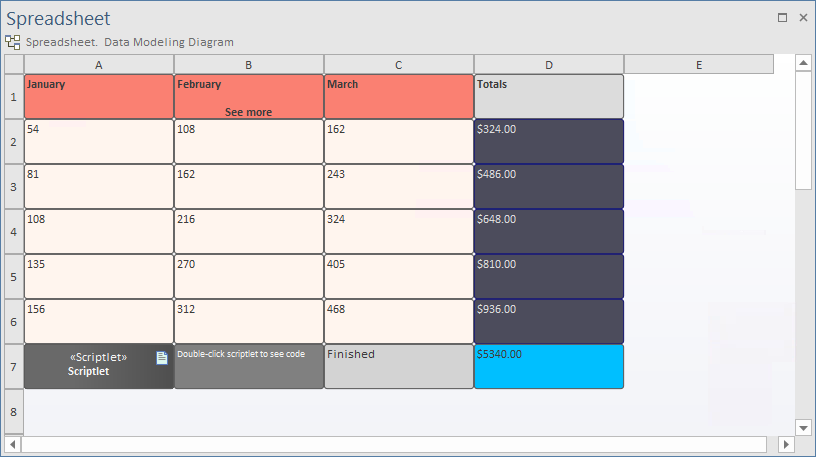
访问
|
属性窗口 |
从标题“外观”下的“网格样式”选项的下拉列表中选择“启用”。 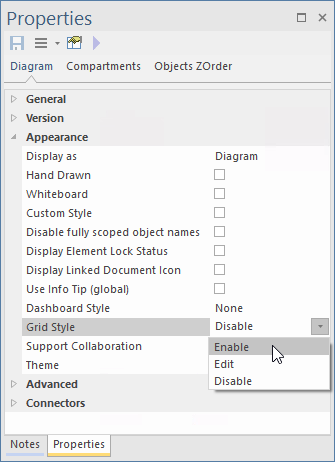 此操作打开“网格样式”设置并打开“网格属性”对话框,您可以在其中指定网格设置。 |
|
上下文菜单 |
对于启用网格样式显示的图表,上下文菜单选项“网格”提供了许多特定于网格样式图表的命令。 他们是:
|
设置网格样式属性
根据“网格”对话框中指定的属性值,在图表上启用“网格样式”会在图表上创建许多列。行根据图表上的列数和元素数动态布局。
为图表启用网格样式时会显示“网格属性”对话框。
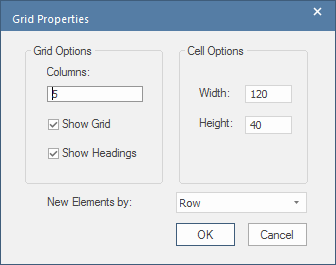
该对话框也可以在启用网格样式后的任何时间显示,方法是选择上下文菜单选项“网格 > 编辑网格”。
在对话框中,您设置了一些属性:
- 列数
- 是否显示网格线
- 是否显示列标题
- 单位单元
- 单位单元
- How to add new elements to the diagram - 如果要添加元素的单元已经被占用,此选项决定系统是按行(从左到右/单元搜索)还是按列(从上到下/从左到右)
使用 Scriptlet 更改网格单元
Scriptlet 工件可用于运行JavaScript代码以访问网格样式图中的元素并设置这些元素的外观。例如,设置字体和背景颜色,或更改显示的文本。
除了标准自动化环境之外,每个 Scriptlet 都可以访问三个全局对象。他们是:
- 图表- Scriptlet 所在图表的自动化图表接口
- 元素-工件自身的自动化接口
- theInstance - Scriptlet 的自动化工件接口
要更改网格元素的外观,请使用函数GetObjectByGrid 检索其底层物件。
要更改网格元素的值,请使用函数GetElementByGrid 检索其底层元素。
例如;
object = theDiagram.GetObjectByGrid(" A ", "2");
元素= theDiagram.GetElementByGrid(" A ", "2");
图表可以包含任意数量A Scriptlet 工件。运行将在图表显示之前以及重新加载图表时运行。当图表上有多个 Scriptlet 时,它们的执行顺序由它们在图表上的 Z 顺序决定。

